edge是win10系统自带的一款浏览器。在使用过程中可能会出现各种问题。比如,一位朋友就反映win10旗舰版系统edge出现了打不开网页的现象。针对这种情况下面小编就为大家整理了相关的解决方法。感兴趣的也可以往下看哦。
解决方法如下:
1、右键点击下方的“启用用户账号控制”。
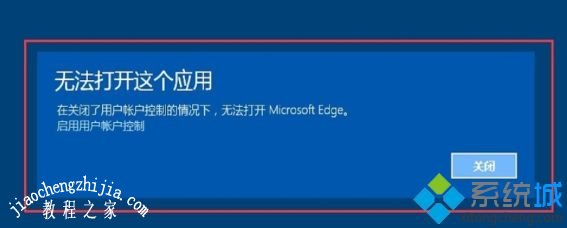
2、在窗口中将控制滑块移到上半部分,点击确定。如图下所示;
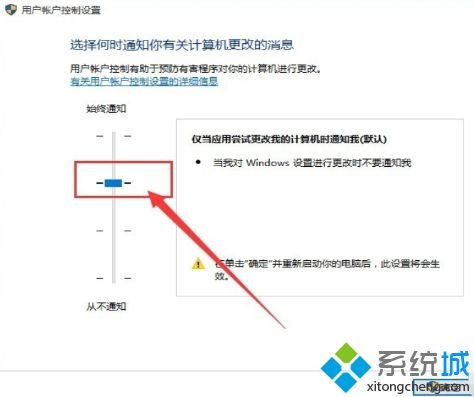
3、重启电脑,打开EDGE。接下来对EDGE的浏览器进行设置:点击右上角,找到并点击“设置”。
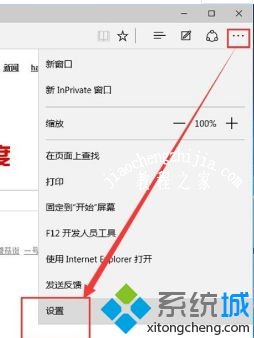
4、找到“清除浏览数据”这一项,点击:“选择要清除的内容”。

5、勾选我们要清楚的项目,然后点击下方的“清楚”。
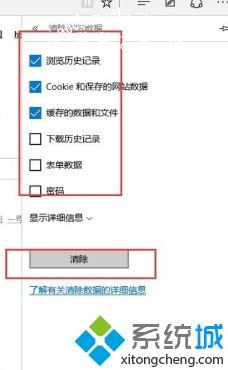
6、继续往下翻看,找到“高级设置”,点击下方的“查看高级设置”,然后选择“不阻止cookie”。
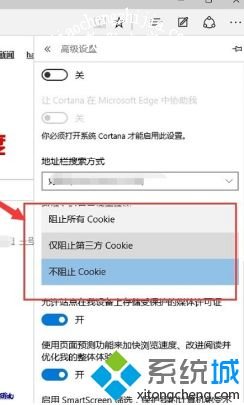
上面就是win10 edge打不开任何网页的解决方法啦,有同样问题的朋友可以按照上面的方法来解决哦。














